在word中创建项目计划书的步骤
在word中创建项目计划书的步骤
word中有很多模板,想要使用模板制作一个项目计划书,该怎么制作呢?下面我们就来看看详细的教程。
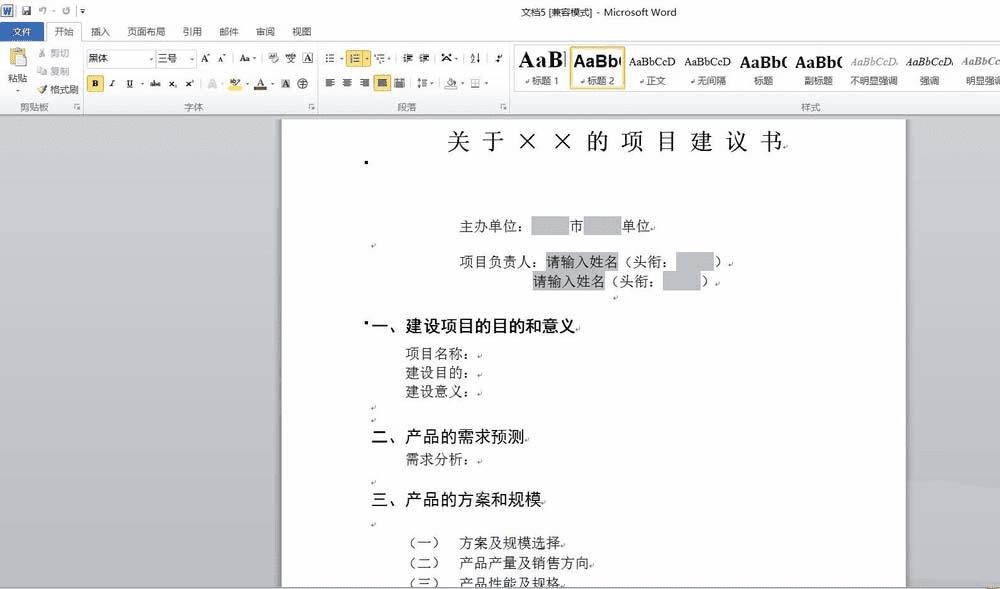
1、打开word2010
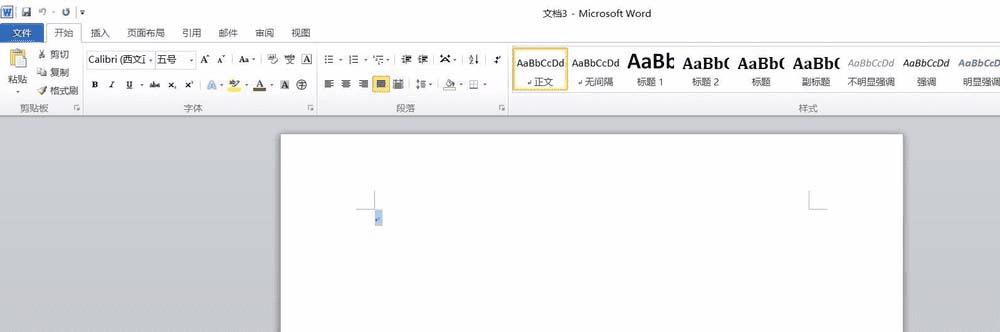
2、单击‘文件’菜单,下拉列表中点击‘新建’
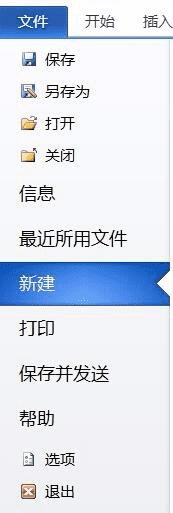
3、进入创建界面
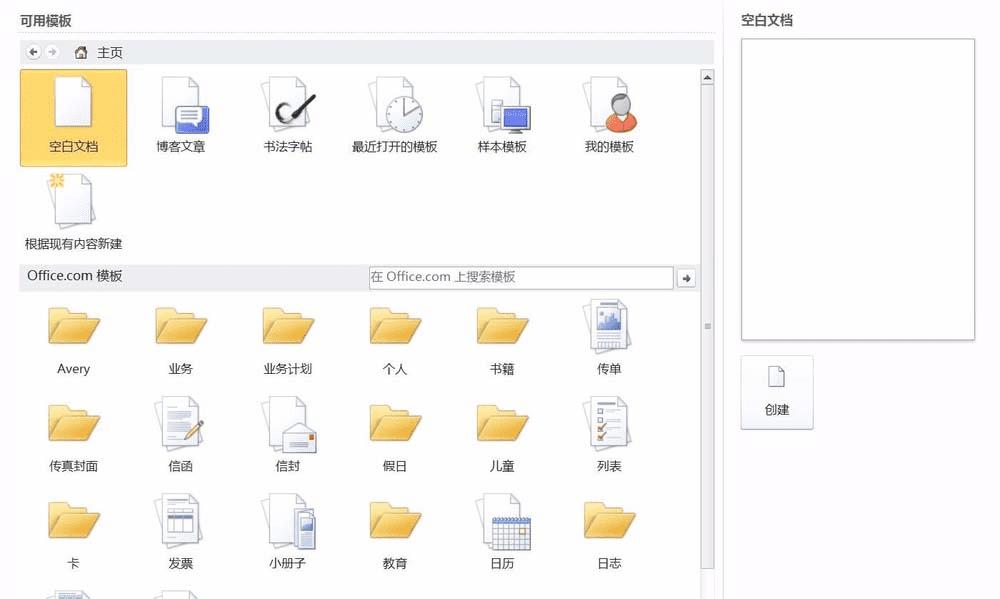
4、在office模板里,单击‘业务计划’,也可以在搜索框中直接搜索

5、找到‘项目计划书’点击下载
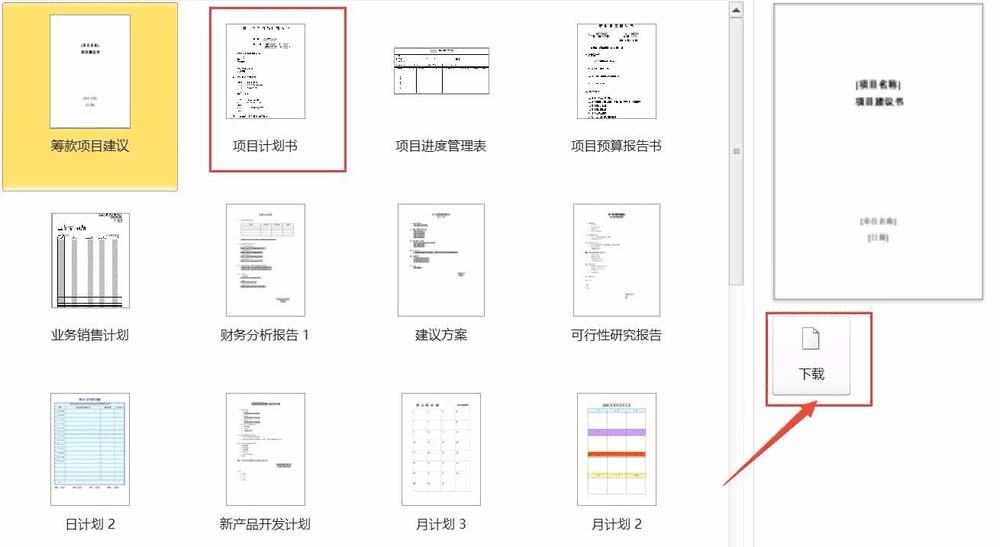
6、或者直接双击‘项目计划书’
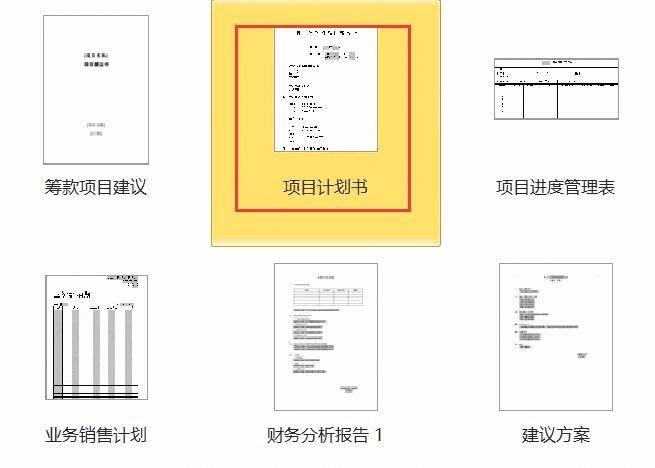
7、创建成功,一份完整的项目计划书,这时候只需要交给业务部门,让业务部负责人填写就行了。
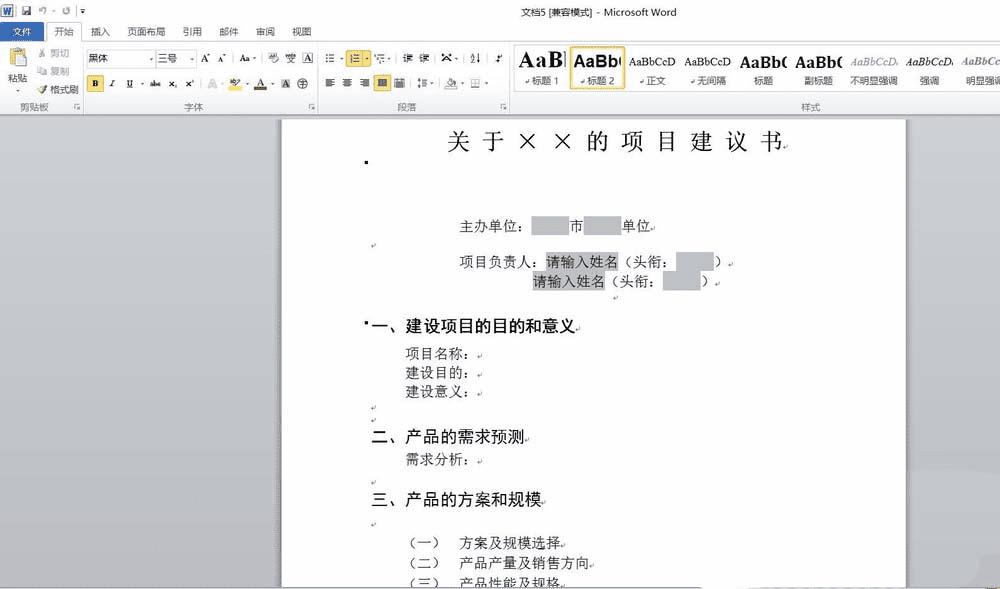
以上就是word制作项目计划书的教程,希望大家喜欢,请继续关注路饭。